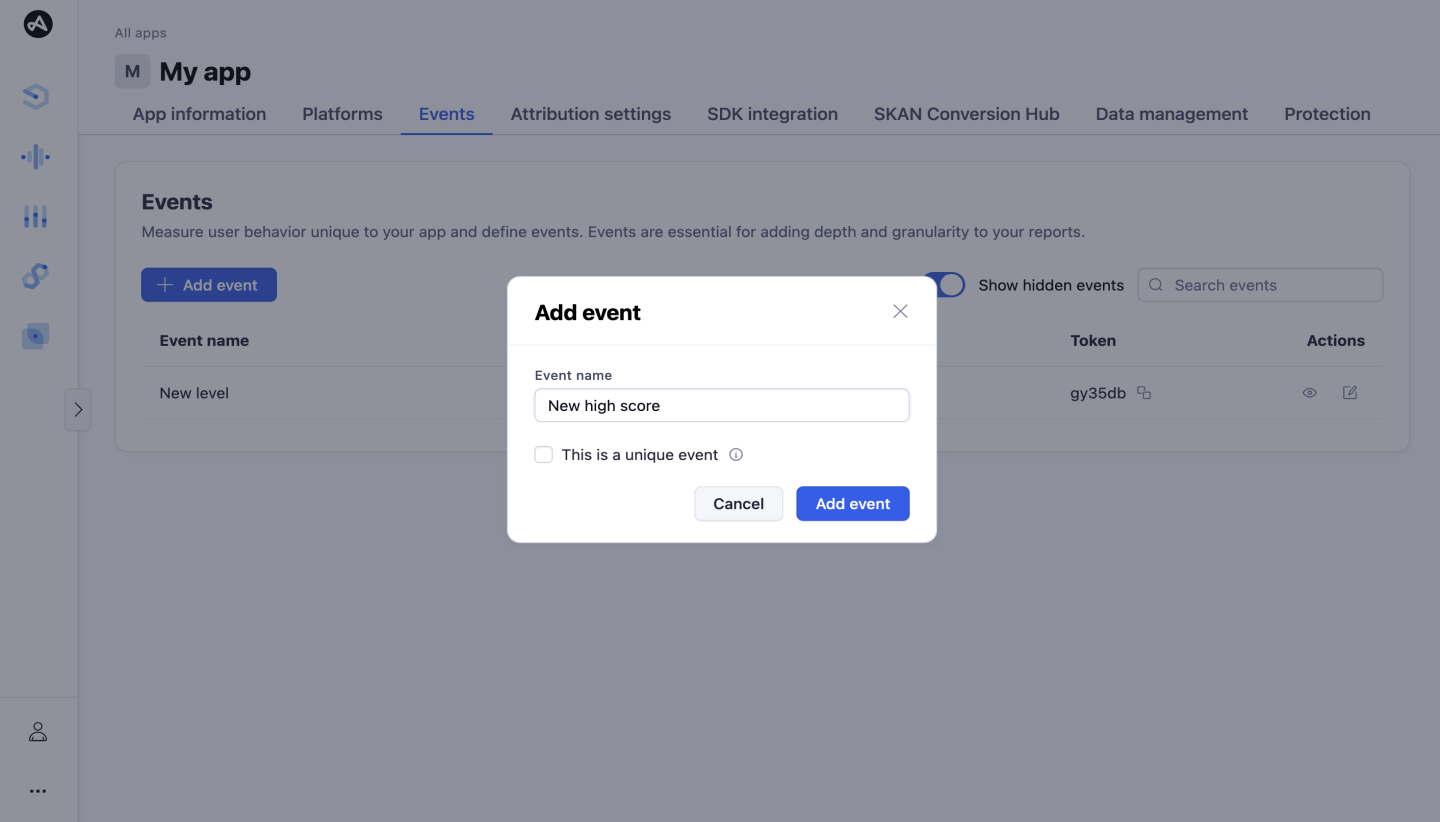Primeros pasos para trabajar con Adjust
¡Te damos la bienvenida a Adjust! La nueva suite de Adjust te permite administrar todas tus aplicaciones, medir tus campañas y eventos, y evaluar el rendimiento de los usuarios con herramientas potentes de analytics y elaboración de informes.
En este video de demostración, Katie Madding, Chief Product Officer de Adjust, explica todas las áreas y funciones clave del Dashboard. Utiliza la lista de capítulos para saltar a las secciones específicas del video.
Inicia sesión en Adjust y crea tu cuenta
Cuando recibas por correo electrónico el link para crear tu cuenta, podrás configurar tu cuenta y empezar a explorar la nueva suite de Adjust. En los siguientes links, puedes encontrar las guías para visualizar la configuración de tu cuenta, agregar usuarios y administrar los permisos.
Resumen de la configuración
Este es un resumen de los pasos que debes seguir para empezar a trabajar con Adjust. Debes completar todos estos pasos para poder aprovechar las herramientas de Adjust.
- Agrega una aplicación a tu Dashboard.
- Integra el SDK.
- Configura tus fuentes de datos y publica tus campañas.
- Analiza tus datos o expórtalos
1. Agrega una aplicación a tu Dashboard
La primera vez que inicies sesión en Adjust, se te pedirá que configures una aplicación. El asistente de configuración de aplicaciones te ayudará a completar varios pasos importantes.
| Información requerida | Notas | |
|---|---|---|
| 1. Crea una aplicación |
| La moneda de tus informes es una configuración permanente y no se puede cambiar después de elegirla. Obtén más información sobre cómo configurar el nombre de tu aplicación y la moneda de tus informes. |
| 2. Agrega una plataforma |
| Al agregar estos ID, proporcionas el destino predeterminado para los links de Adjust y diriges automáticamente a los usuarios hacia App Store o Google Play, según se define aquí. Siempre recomendamos configurar aplicaciones de una sola plataforma. Hay otros ajustes marcados como opcionales, pero estos únicamente son obligatorios si corresponden a tu caso de uso específico. Consulta la sección sobre el alcance de la implementación para obtener más información. |
| 3. Agrega eventos in-app (recomendado) |
| Nuestro sistema registra las instalaciones y las sesiones de forma predeterminada. Cuando pienses en los eventos que desees configurar, toma en cuenta las métricas importantes para la optimización de tu campaña. Puedes consultar nuestros eventos recomendados por verticalcomo referencia. |
| 4. Configura tus ajustes de atribución |
| La ventana de atribución estándar del sector es de 7 días para los clics y un día para las impresiones. Es probable que desees incrementar tus ventanas de atribución si utilizas una herramienta de crecimiento, como Assists. Esto te permitirá capturar y analizar más datos. No recomendamos activar la atribución temporal a menos que tengas un caso de uso específico para ella. Esto te ayudará a evitar cualquier confusión al analizar el rendimiento de tu campaña. *El modelado probabilístico es la opción recomendada si planeas colocar tus anuncios en lugares donde los ID de publicidad no estén disponibles (por ejemplo, en campañas con links personalizados). |
| 5. Migra los datos existentes (opcional) |
| Si tu aplicación no es nueva en App Store o Google Play, o si estás haciendo la migración desde otro MMP, tal vez desees importar tus datos históricos en Adjust antes de publicar la primera versión de tu aplicación con el SDK de Adjust. Tus datos históricos incluirán los detalles de los dispositivos que actualmente tengan tu aplicación instalada y estén activos en ella. Si no importas estos usuarios existentes, se incluirán en los informes como usuarios nuevos. Esto provocará un pico en las instalaciones durante el primer par de semanas después de que la aplicación se publique en la tienda. Obtén más información sobre cómo hacer la migración hacia Adjust. |
2. Integra el SDK
- Define el alcance de la implementación
Adjust ofrece muchas funciones valiosas para impulsar tus esfuerzos de adquisición de usuarios (UA), y algunas de ellas requieren cierta cantidad de trabajo de desarrollo para configurarse.
Si las incluyes en el alcance de tu integración inicial del SDK, reducirás los esfuerzos posteriores, ya que no tendrás que pedirles a tus desarrolladores de aplicaciones que realicen más actualizaciones.
Las funciones de Adjust más comunes que requieren esfuerzos de desarrollo están incluidas en el siguiente menú desplegable. Hay muchas otras funciones disponibles que no están incluidas porque no requieren desarrollo o no son tan comunes. Revisa la sección de Caso de uso a fin de evaluar si esta función puede ser relevante para tu estrategia de marketing.
- Pide a tu desarrollador que integre el SDK de Adjust
AppView te permite enviar directamente la información de integración del SDK a tus desarrolladores de aplicaciones al escribir sus direcciones de correo electrónico.
Además, puedes proporcionar a tus desarrolladores toda la información de implementación necesaria, según se haya determinado con el alcance en el paso 1. Esta información debe incluir todos los requisitos para configurar la función (por ejemplo: app tokens y event tokens).
- Testea la integración de Adjust
Antes de publicar tu aplicación y tu campaña, debes realizar los últimos testeos para asegurarte de que todo funcione de la manera esperada. En nuestra documentación para desarrolladores, puedes ver las instrucciones para testear las funciones más importantes del SDK.
Lo más importante que debes testear es que nuestro sistema registre las instalaciones y los eventos. Sigue nuestras guías para testear el SDK.
Cuando empieces a hacer el testeo de tu aplicación con el SDK recién instalado, verás que el tráfico se muestra en los informes como tráfico orgánico. En nuestro sistema, el tráfico orgánico es el tráfico que no está atribuido a una fuente de publicidad.
Durante las primeras semanas después de publicar la aplicación, conforme los usuarios instalen la versión más reciente de la aplicación con el SDK de Adjust, podrías ver un gran aumento en las instalaciones. Esto se normalizará rápidamente. Si tienes una base de usuarios muy grande, te recomendamos esperar un poco y ejecutar tus campañas de adquisición hasta que pase el efecto de la actualización, o migrar a tus usuarios antes de publicar la aplicación en la tienda de aplicaciones.
- Publica tu aplicación en la tienda
¡Es hora de publicar la versión más reciente de tu aplicación con el SDK de Adjust en la tienda!
Asegúrate de que la aplicación se publique en "modo de producción".
3. Configura tus fuentes de datos y publica tus campañas
Para que la atribución funcione, nuestro sistema debe emparejar un engagement con una instalación. Obtén más información sobre cómo funciona la atribución.
El SDK de Adjust envía las instalaciones y sesiones, mientras que los links de Adjust o las integraciones de API registran los engagements en los niveles superiores del embudo, como impresiones, clics y gasto publicitario.
La siguiente sección explica los requisitos obligatorios para capturar o elaborar informes de los datos provenientes de fuentes específicas.
Términos clave
- Envío de datos: la funcionalidad de enviar postbacks a un socio cuando se presentan la instalación o los eventos y enviar información sobre la instalación. En Adjust, tenemos muchas opciones para administrar tus preferencias de envío.
- Link de Adjust o link personalizado: una URL generada por nuestro sistema que se debe colocar detrás de tu anuncio. Recuerda compartir cualquier URL del link con tu socio de red antes de publicar tu campaña.
| Requisitos obligatorios | Notas | |
|---|---|---|
| Instalaciones atribuidas para las SAN |
| Las SAN únicamente admiten la atribución determinística. Para poder acceder al identificador del dispositivo que se utiliza para el matching determinístico (IDFA) de los dispositivos iOS, la solicitud de autorización de ATT debe estar integrada y se debe obtener la autorización a nivel de usuario en las aplicaciones de los anunciantes y los publishers. Importante: es posible que se deban completar algunos pasos adicionales en las interfaces de los socios antes de que nuestro sistema pueda empezar a atribuirles las instalaciones. |
| Instalaciones atribuidas a las redes de publicidad |
| *Se recomienda utilizar modelado probabilístico El modelado probabilístico se utiliza en las instancias en que no están disponibles los identificadores determinísticos. Por ejemplo, algunas colocaciones de anuncios podrían no admitir o enviar los identificadores en el momento del engagement (impresión o clic). El modelado probabilístico tiene el objetivo de atribuir una instalación o un engagement a una fuente específica mediante el uso de datos y patrones temporales, sin utilizar los ID persistentes. |
| Instalaciones atribuidas al tráfico personalizado |
| Esto aplica para todo tu tráfico no pagado o tu tráfico personalizado. Por ejemplo: sitio web, campañas de correo electrónico, mensajes SMS, afiliados, influencers, etc. |
| Informes de gasto publicitario (Base) |
| Consulta nuestra lista de socios compatibles. Nota: para obtener informes de gasto publicitario precisos, cada campaña debe utilizar un solo sistema operativo como objetivo. |
| Informes de ingresos publicitarios (herramienta de crecimiento) |
| Esto aplica si recopilas tus ingresos publicitarios por medio de una conexión de API. Si utilizas la herramienta de SDK a SDK, los ingresos publicitarios se recopilarán automáticamente. |
| Informes de SKAdNetwork |
| Si integraste la versión 4.23.0 o posterior (para SKAN 3), o la versión 4.33.0 o posterior (para SKAN 4) del SDK de Adjust, las instalaciones se agregarán automáticamente a los informes cuando se habilite la conexión. Nota: para la elaboración de informes de eventos in-app de SKAdNetwork, debes configurar valores de conversión. |
Elaboración de informes de instalaciones atribuidas (SAN, redes de publicidad y links personalizados)
En Adjust, trabajamos con un gran número de socios. Cuando ejecutas una campaña con uno de nuestros socios, puedes crear un link de Adjust con una estructura de URL predefinida y dimensiones asignadas automáticamente, como campaña, grupo de anuncios y elemento creativo, para cada engagement.
Si ejecutas una campaña que no esté configurada por medio de un socio de red (por ejemplo, un influencer, una campaña por correo electrónico o un CTA en tu sitio web), puedes crear y utilizar un link personalizado.
- Si no sabes si debes crear un link personalizado, dirígete a Campaign Lab y busca al socio en la sección de Redes de publicidad. Si el socio no aparece en los resultados, crea tu propio link personalizado.
Los links de Adjust se deben agregar a cada una de tus colocaciones de anuncios. La única excepción son las campañas ejecutadas con redes autoatribuidas.
Dirígete a Campaign Lab y busca la red con la que desees ejecutar campañas. Selecciona la red y sigue los pasos de configuración. Nota: algunas secciones son opcionales.
Verás las siguientes opciones al configurar tus redes de publicidad y tus links. En la sección de notas, encontrarás algunos consejos útiles que debes tomar en cuenta al configurar a tus socios.
| Notas | |
|---|---|
| Envío de datos | Obligatorio para las SAN y opcional para todos los demás socios. Puedes enviar únicamente los datos atribuidos o todos los datos de instalaciones (para las SAN, es obligatorio enviar todos los datos de instalaciones). |
| Estructura del link | Para los links creados como parte de una configuración de red de publicidad, encontrarás una estructura predeterminada con macros que se recopilarán con el socio. Esta estructura únicamente se debe modificar si tienes requisitos específicos o si el socio te pide que lo hagas. Los links personalizados se pueden definir completamente según tu caso de uso. |
| Destinos de los usuarios (opcional) | De forma predeterminada, los links de Adjust envían a los usuarios hacia App Store o hacia Google Play Store según el ID que hayas agregado en la configuración de la plataforma de la aplicación. Puedes configurar el link para que tenga un comportamiento diferente, por ejemplo, al agregar lo siguiente:
|
| Configuración de la atribución | Estos ajustes reflejarán la configuración predeterminada de tu aplicación.
|
Informes de gasto publicitario, SKAN e ingresos publicitarios
Para visualizar los datos de gasto publicitario, SKAN e ingresos publicitarios, debes conectar a tus socios de medición con Adjust en DataWorks. Obtén más información sobre cómo conectar las credenciales de los socios y sobre los servicios disponibles para cada uno de los socios con los que Adjust ofrece integraciones.
Nota: para la elaboración de informes de eventos in-app de SKAdNetwork, debes configurar valores de conversión.
Si únicamente utilizas los informes de ingresos publicitarios de SDK a SDK, no es necesario que agregues a tu socio de ingresos en la sección de Conexiones. Si lo haces, se duplicarán tus informes de ingresos y es posible que debas aplicar filtros adicionales a tus datos.
Publica tus campañas
Si seguiste los requisitos de configuración para cada una de las fuentes de datos descritas anteriormente, cuando publiques tus campañas, los datos empezarán a aparecer en Datascape.
4. Analiza tus datos o expórtalos.
Visualiza los informes en Datascape
Con Datascape, puedes visualizar tus métricas más importantes, medir el rendimiento de tus campañas y registrar el ciclo de vida de los usuarios de tu aplicación. Incluye varios Dashboards especializados y una herramienta potente de generación de informes, con los que puedes extraer información, cambiar el rumbo y obtener descripciones detalladas de las dimensiones más importantes para ti.
Exportación de datos
En Adjust, seguimos una política de privacidad muy estricta, por lo que nunca se almacenan los datos a nivel de dispositivo. Por lo tanto, si no configuras exportaciones de datos sin procesar (raw data), Adjust no podrá proporcionarte los datos a nivel de dispositivo en caso de que los solicites.
Cómo exportar los datos agregados
Puedes exportar los datos agregados al crear un informe en Datascape y seleccionar "Descargar como archivo CSV" en la esquina superior derecha, o por medio de nuestra API.
Configura callbacks o cargas al almacenamiento en la nube para exportar los datos sin procesar desde Adjust
Nuestro sistema utiliza callbacks de servidor para enviar los ID de publicidad, los detalles de atribución y hasta los datos in-app directamente hacia tus servidores.
¿No tienes tu propia herramienta de almacenamiento de datos? No hay problema. Si utilizas las cargas al almacenamiento en la nube de Adjust, enviaremos archivos CSV con todos los datos que necesitas directamente hacia tu proveedor de almacenamiento en la nube, de forma automática.
Todos los callbacks y las cargas al almacenamiento en la nube utilizan macros a fin de entregar puntos de datos específicos para cada atribución y cada evento in-app que transmitimos. Consulta la lista de todos los placeholders de Adjust disponibles.